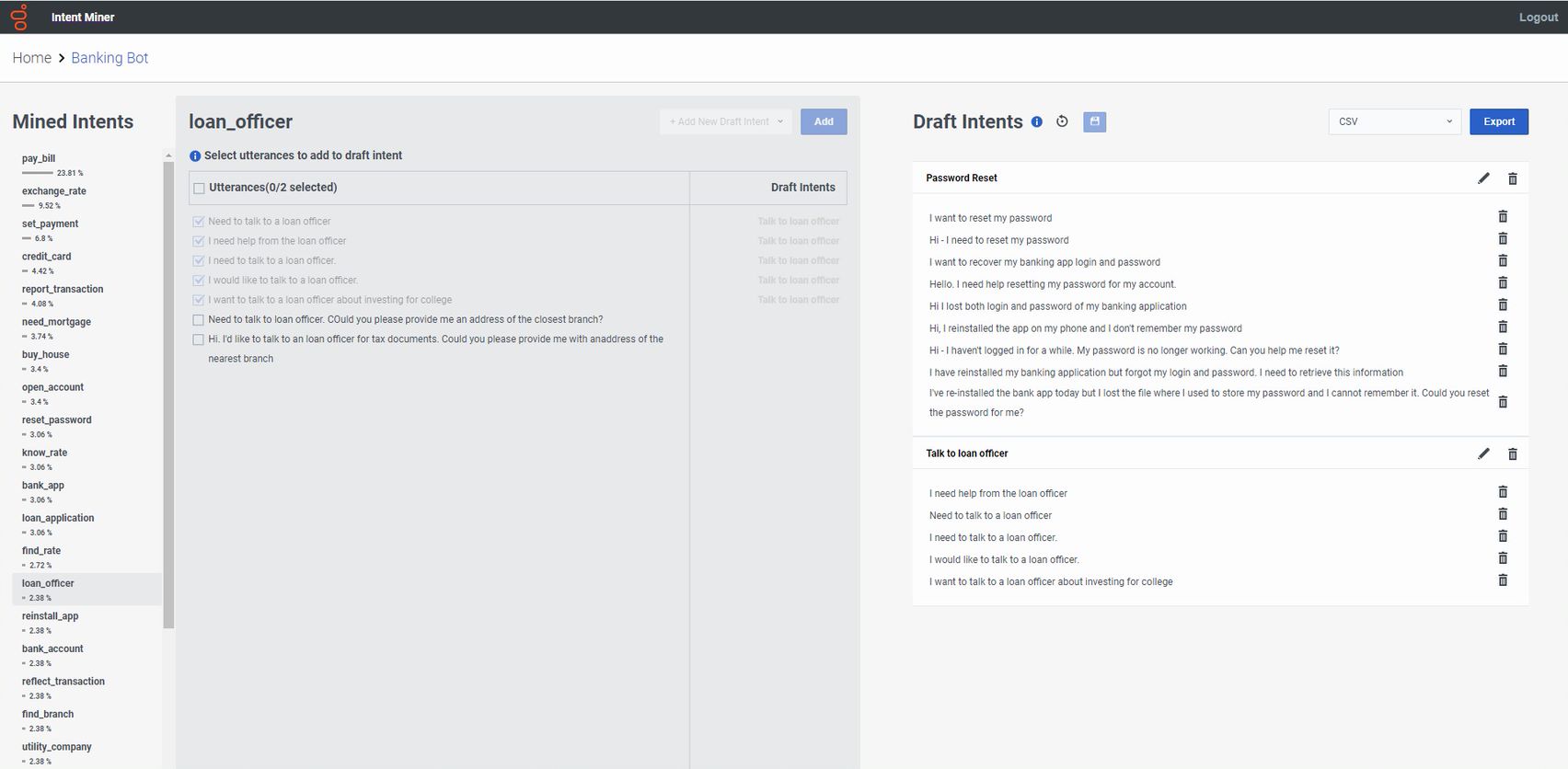完成したインテント マイナーからドラフト インテントを作成する
新しいインテントと発話のマイニングセッションを追加し、マイニングが完了したら、それをクリックして結果を確認します。
結果は、会話の記録またはチャット記録からインテント・マイナーが導き出した意図と、その顧客意図内の会話合計の割合を示します。
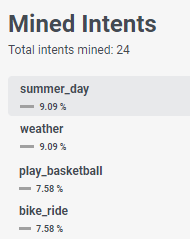
関連する発話を表示するには、[マイニングインテント]列のインテントをクリックします。 ボットにインポートしたい発話を選択して、[ドラフトの意図] 列にリストを表示できます。
画像をクリックして拡大します。
 の中に ドラフトをリセット ダイアログボックスをクリックします リセット。
の中に ドラフトをリセット ダイアログボックスをクリックします リセット。情報ボタンをクリックします マイナーに関する詳細を表示するには、インテントマイナー名の横にあります。
ボットに追加する各意図の発話を選択するには、次の手順を実行します。
- [Mined Intents]列で、適切な目的をクリックします。 意図の発話が中央の列に表示されます。
- ボットに追加する各発話を選択します。
- 既存のインテントに発話を追加するには、次の手順に従います。
- クリック 新しいドラフトインテントを追加する。
- 表示されるリストから、既存のインテントを選択します。
- [追加] をクリックします。 選択したインテントの発話は、ドラフトインテントエリアに移動します。
- 発話を新しいインテントに追加するには、次の手順に従います。
- クリック 新しいドラフトインテントを追加する。 [新しいドラフトインテントの追加]ダイアログボックスが開きます。
- (オプション)アクションの名前を変更します。
- [追加] をクリックします。 選択したインテントの発話は、ドラフトインテントエリアに移動します。
- 別のマイニングされたインテントからドラフトインテントへの発話をマージするには、追加の発話を含むマイニングされたインテントごとに手順1〜3を繰り返します。
- 追加する新しいドラフトインテントごとに、手順1〜5を繰り返します。
- [Draft Intents] 領域で、クリックして各目的を展開します。
- (オプション)ドラフトインテント名を変更するには、をクリックします 編集 。 メモ: インテントマイナーは通常、動詞+名詞の形式でインテントを自動的に設定します。
- (オプション)ドラフトインテント全体を削除するには、をクリックします 消去 。
- (オプション)ドラフトインテントから発話を削除するには、をクリックします 消去 。
- [Draft Intents(ドラフトの意図)]セクションへの変更を保存するには、 保存.
これで、ドラフトインテントを.csvファイルとしてエクスポートできます。 これらのドラフトインテントと発話をGenesysDialog Engineボットフローにインポートして、インテントを構築することもできます。 詳細については、を参照してください。 マイニングされたインテントをGenesysDialogEngineボットフローにインポートする。
ドラフトインテントをエクスポートする
保存されたマイニングされたインテントを2つの形式にエクスポートできます。 マイニングされたインテントをダウンロードしたら、それらを[詳細]にインポートできます。
インテントマイナーから 輸出 リスト、選択 CSV。 エクスポートすると、.csvファイルの2つの列にインテントと発話が含まれます。
Architectの既存のドラフトインテントと発話をGenesysDialogEngineボットフローにインポートすることもできます。 詳細については、を参照してください。 マイニングされたインテントをGenesysDialogEngineボットフローにインポートする。
ドラフトインテント名を編集します
- Draft Intents の下で、クリックして各インテントを展開します。
- ドラフトインテント名を変更するには、をクリックします 編集 。
インテントまたは発話を削除する
- ドラフトインテント全体を削除するには、をクリックします 消去 。
- ドラフトインテントから発話を削除するには、をクリックします 消去 。
- ドラフトインテントセクションへの変更を保存するには、をクリックします 保存 。